Jednostavan i brz vodič za root-anje Androida

Nakon što rootate svoj Android telefon, imate potpuni pristup sustavu i možete pokretati mnoge vrste aplikacija koje zahtijevaju root pristup.
Krenuti na putovanje s potpuno novim Android pametnim telefonom je uzbudljivo, uzbudljivo i pomalo zastrašujuće. Najnoviji Android OS prepun je moćnih značajki, a vaš novi pametni telefon vjerojatno ima elegantan dizajn i robustan hardver. To je sve o čemu obožavatelj Androida može sanjati – a možda i više.
Međutim, početak rada s vašim novim uređajem može imati svoje izazove, osobito ako prelazite sa starijeg modela ili drugog operativnog sustava. Srećom, sastavili smo opsežan vodič korak po korak koji će vam pomoći da postavite svoj novi Android pametni telefon.
Započnite s osnovama: početno postavljanje
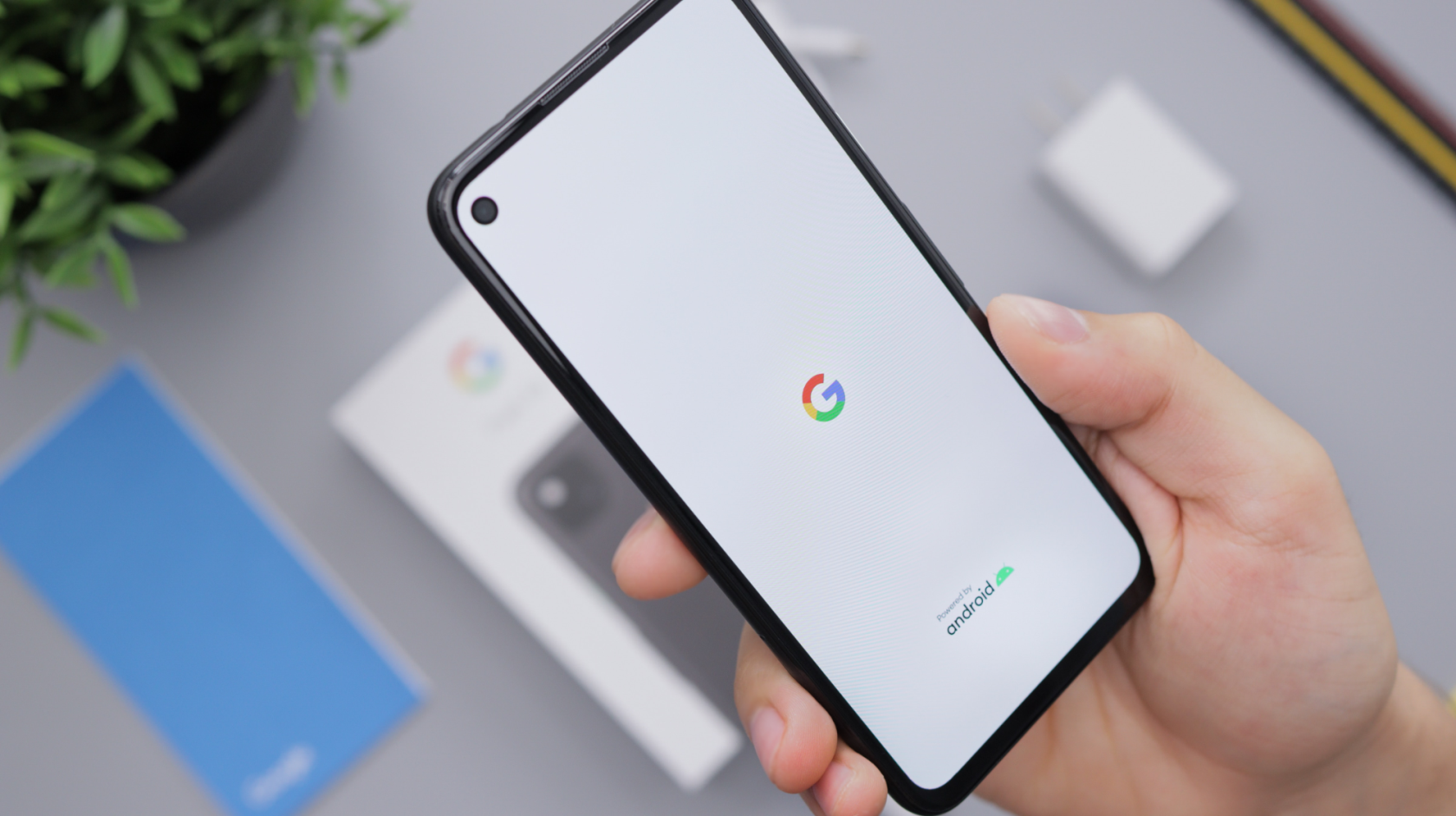
Kada prvi put uključite svoj Android uređaj, od vas će se tražiti da prođete kroz početno postavljanje. Vjerojatno ćete morati odabrati svoj jezik, prijaviti se na svoj Google račun ili ga izraditi ako ga već nemate. Google račun neophodan je za korištenje Androidove trgovine Google Play i drugih usluga.
Premještanje podataka s vašeg starog telefona

Jedan od najvažnijih koraka u postavljanju novog Android telefona je prijenos podataka sa starog uređaja. Android ima ugrađenu značajku pod nazivom Google Tap & Go, koja koristi NFC za prijenos vaših podataka. Sve što trebate učiniti je postaviti svoj stari telefon stražnjom stranom uz novi i podaci će se automatski prenijeti.
Ako se selite s iOS uređaja, možete upotrijebiti aplikaciju Drive za sigurnosno kopiranje podataka na svoj iPhone i zatim ih vratiti na svoj novi Android uređaj. Imajte na umu da ovaj postupak može potrajati neko vrijeme, stoga provjerite jesu li vaši uređaji napunjeni ili priključeni na punjač.
Personalizacija vašeg uređaja
Android je sve o prilagodbi. Istražite postavke na svom novom Android telefonu kako biste ga prilagodili svojim željama. Promijenite pozadinu, prilagodite izgled početnog zaslona i rasporedite svoje aplikacije.
Idite u postavke i prilagodite svjetlinu zaslona, postavite postavke Ne uznemiravaj i konfigurirajte postavke zvuka i vibracije vašeg uređaja. Ne zaboravite postaviti sigurnost zaključanog zaslona pomoću uzorka, PIN-a, lozinke ili otiska prsta.
Aplikacije i računi
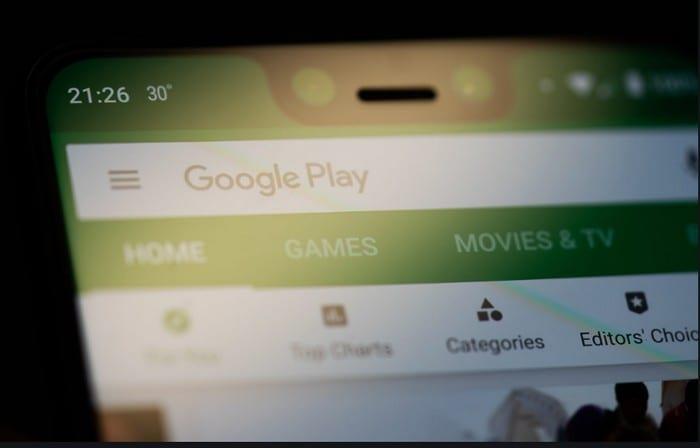
Nakon personalizacije telefona, vrijeme je za preuzimanje omiljenih aplikacija. Idite u trgovinu Google Play i počnite s preuzimanjem. Imajte na umu da se morate prijaviti u svaku od ovih aplikacija, osobito ako sadrže osjetljive podatke kao što su e-pošta, poruke ili financijski podaci.
Obavezno postavite i svoje račune e-pošte. Možete dodati više računa e-pošte od različitih pružatelja usluga i upravljati njima sa svog uređaja. Ako ste entuzijast društvenih medija, sada je vrijeme da instalirate i prijavite se na svoje aplikacije društvenih medija.
Trajanje baterije: neka traje

Baterija se brže prazni
Moderni Android pametni telefoni dolaze sa snažnim baterijama i učinkovitim značajkama punjenja. Međutim, vaši obrasci korištenja značajno utječu na trajanje baterije. Istražite postavke kako biste prilagodili načine uštede energije svog telefona i razmislite o podešavanju svjetline zaslona i postavki vremenskog ograničenja kako biste produžili trajanje baterije.
Postavite Pronađi moj uređaj
Googleova riznica značajki za korisnike Androida je opsežna, a jedan dragulj koji se ističe je funkcija "Pronađi moj uređaj". Ovaj je alat osmišljen kao slamka za spašavanje kada vaš pametni telefon neočekivano zastane - izgubljen ili ukraden. Može poslati SOS u obliku zvona, pomoći vam da locirate uređaj ili čak obrisati podatke vašeg telefona kako biste spriječili zlouporabu.
Međutim, unatoč svojoj praktičnosti i važnosti, "Pronađi moj uređaj" dolazi s nekoliko preduvjeta. Postoje određeni uvjeti koje vaš Android uređaj mora ispuniti kako bi omogućio Googleovoj "Pronađi moj uređaj" da radi svoju magiju. Kako biste osigurali da vam "Pronađi moj uređaj" može priskočiti u pomoć kada je to potrebno, vaš uređaj mora:
Uzimanje ovih preduvjeta u obzir ključno je za potpuno korištenje ove neprocjenjive značajke. A ako se ikad nađete u situaciji da vam uređaj nestane, bit ćete zahvalni što imate sve na svom mjestu za "Pronađi moj uređaj" da vam pomogne.
Iznenađujuće, ovo je jedna od onih značajki unutar Androida koja nije omogućena prema zadanim postavkama. Međutim, Google i drugi proizvođači pametnih telefona omogućili su Find My Device doista jednostavno. Evo koraka koje trebate poduzeti:
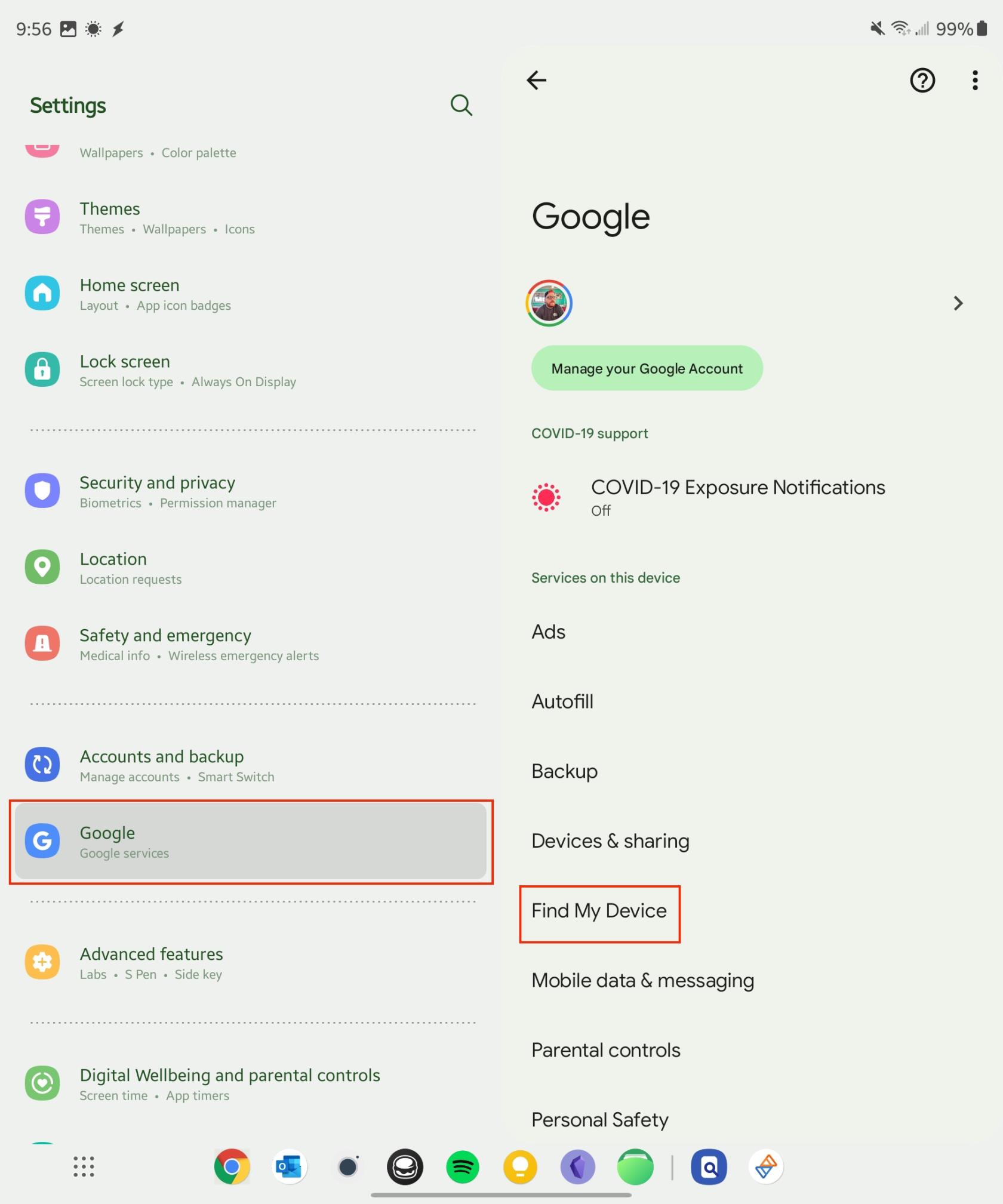
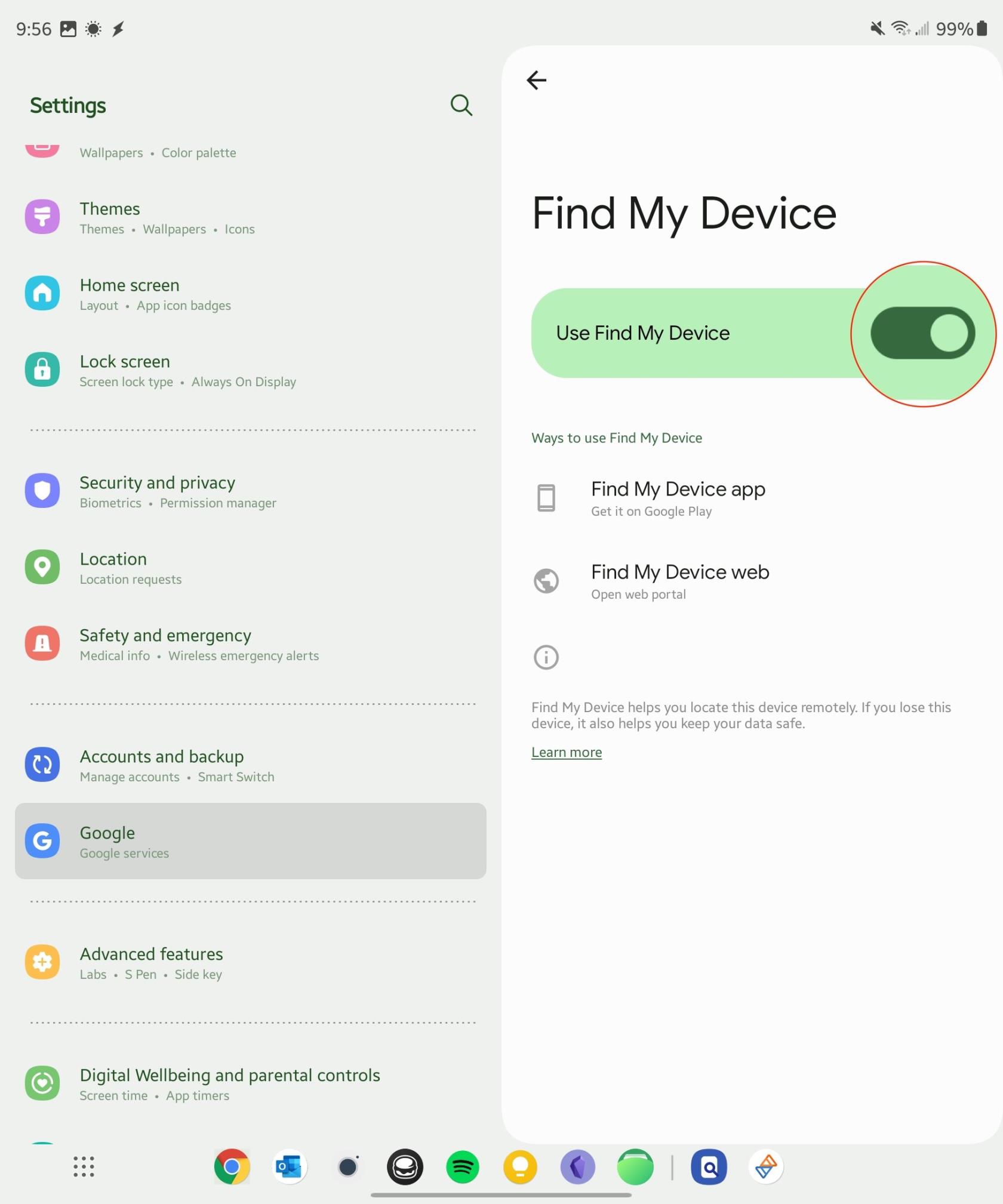
Nakon što je sve ovo završeno, sada ćete moći koristiti značajku Pronađi moj uređaj u slučaju da izgubite svoj telefon ili drugi Android uređaj. Jedan od najboljih dijelova korištenja usluge Pronađi moj uređaj jest to što to možete učiniti izravno iz preglednika po izboru.
Završni dodaci: Spremni za pokret
Konačno, nakon što ste postavili svoje postavke i instalirali sve potrebne aplikacije, vaš novi Android telefon je spreman za korištenje. Zapamtite, postavljanje novog telefona uključuje osobne preferencije i ne postoji univerzalni pristup. Istražujte, eksperimentirajte i uživajte u svom novom Android putovanju!
Zapamtite, ako naiđete na bilo kakve probleme tijekom postavljanja, uvijek postoji rješenje. Budite strpljivi, riješite probleme i začas ćete postaviti svoj telefon baš onako kako želite.
Nakon što rootate svoj Android telefon, imate potpuni pristup sustavu i možete pokretati mnoge vrste aplikacija koje zahtijevaju root pristup.
Tipke na vašem Android telefonu ne služe samo za podešavanje glasnoće ili buđenje zaslona. Uz nekoliko jednostavnih podešavanja, mogu postati prečaci za brzo fotografiranje, preskakanje pjesama, pokretanje aplikacija ili čak aktiviranje značajki za hitne slučajeve.
Ako ste ostavili laptop na poslu i imate hitan izvještaj koji trebate poslati šefu, što biste trebali učiniti? Upotrijebiti svoj pametni telefon. Još sofisticiranije, pretvorite svoj telefon u računalo kako biste lakše obavljali više zadataka istovremeno.
Android 16 ima widgete za zaključani zaslon koje vam omogućuju promjenu zaključanog zaslona po želji, što ga čini mnogo korisnijim.
Android način rada Slika u slici pomoći će vam da smanjite videozapis i gledate ga u načinu rada slika u slici, gledajući videozapis u drugom sučelju kako biste mogli raditi i druge stvari.
Uređivanje videa na Androidu postat će jednostavno zahvaljujući najboljim aplikacijama i softveru za uređivanje videa koje navodimo u ovom članku. Pobrinite se da ćete imati prekrasne, čarobne i elegantne fotografije za dijeljenje s prijateljima na Facebooku ili Instagramu.
Android Debug Bridge (ADB) je moćan i svestran alat koji vam omogućuje mnoge stvari poput pronalaženja logova, instaliranja i deinstaliranja aplikacija, prijenosa datoteka, rootanja i flashanja prilagođenih ROM-ova te stvaranja sigurnosnih kopija uređaja.
S aplikacijama s automatskim klikom. Nećete morati puno raditi prilikom igranja igara, korištenja aplikacija ili zadataka dostupnih na uređaju.
Iako ne postoji čarobno rješenje, male promjene u načinu punjenja, korištenja i pohranjivanja uređaja mogu uvelike usporiti trošenje baterije.
Telefon koji mnogi ljudi trenutno vole je OnePlus 13, jer osim vrhunskog hardvera, posjeduje i značajku koja postoji već desetljećima: infracrveni senzor (IR Blaster).







